BaoFeng UV5RやBF-F8などのプレパレーションで人気のモデルを含め、ほとんどの無線機にはデジタルのアドレス帳が内蔵されています。
CHIRPは、無線機をコンピュータに接続して、無線機のアドレス帳を管理する無料のハムラジオ プログラミング ソフトウェアです。
CHIRPはオープンソースで、3つの主要なデスクトップOS(Windows、macOS、Linux)で動作しますが、選択の余地がある場合はWindowsを使用した方が、いくつかの細かい不満を避けることができます。
CHIRPはほとんどの一般的な無線機で動作します。
必要なのは、あなたの無線機で動作するFTDIケーブルと、少しの忍耐だけです。CHIRPが存在すること、特に無料のオープンソース ソフトウェアとして存在することは素晴らしいことですが、準備にハムを求めているが「ハムになりたい」とは思っていない人々にとっては、時代遅れで使用するのにはフラストレーションが溜まります。
このガイドでは、個人的な連絡先を保存したり、ローカルのレピーター、天気予報、ファーストレスポンダーの放送局をインポートしたりするような一般的な準備作業のために、CHIRPをセットアップして使用する方法を説明します。 ここでは一般的なBaoFengの無線機を使用していますが、手順は基本的にどのモデルでも、またコンピュータのオペレーティング システムに関係なく同じです。

人気のエントリーレベル。
BaoFeng BF-F8HP 8ワットデュアルバンドハンドヘルドハムラジオ
- Amazonで価格を確認する
目標:チャンネルと設定、保存すべきもの、バックアップ
無線機に保存しておきたい一般的な連絡先の種類。
- 家族、友人、同僚、プレッパー グループなどの直接の連絡先
- ローカル リピーター(メッセージを広範囲に再放送する特別なハム ステーション)
- 気象局。
- 地域のファーストレスポンダー(警察、消防、救急など)
- FRSおよびGMRSの周波数では、これらのスタイルの無線機(例:一般的なトランシーバー)を使用している人と話すことができます。
連絡を取りたいものにはそれぞれ周波数があります。
各エントリはチャンネルに保存されていますが、155.415とそれが誰にマッチするかを覚える代わりに、単に「Fire Dept」のようなフレンドリーな保存名を付けることができます。
各エントリはチャンネルに保存されます。この言葉は、昔、周波数に関連付けられていたテレビのチャンネルと同じ理由で使用されています。
好みの周波数をチャンネルに保存しておけば、ラジオでのスキャンが容易になります。 スキャン ボタンを押すだけで、ラジオは、アクティビティがあるものを見つけるまで、保存されたチャンネルのリストを継続的に循環します。
CHIRPはアドレス帳の保存だけではありません。 パソコンやクラウドストレージ、USBメモリなどに簡単にバックアップを作成することができます。 また、同じ設定ファイルをプレッパーグループの全員で共有することで、同じページを見ることができます。
適切な無線機とコンピューターのケーブルを入手する
Icom IC-7300のようにUSBポートを備えている無線機もありますが、安価なBaoFengsのようにUSBポートを備えていない無線機もあります。
安価な模造品のケーブルでエラーが発生したという報告も多いので、メーカーから正規のケーブルを購入するようにしてください。
安価な偽物のケーブルではエラーが発生するケースが多く報告されています。

必要不可欠な製品です。
BaoFengTech Pc03 FTDI純正USBプログラミングケーブル
- Amazonで価格を確認する
よくある間違いは、プラグを穴の中に最後まで入れていないことです。

お使いのコンピュータがまだケーブルと通信する機能を持っていない可能性があります。
このドライバーの問題にはしばらく遭遇していませんが、最新のコンピューターであれば問題ないでしょう。
私たちのテストでは、ドライバーはWindows 10に自動的にインストールされました。
ほとんどのOSベンダーが提供しているFTDIドライバーは、偽造チップでは動作しません。
CHIRP のインストール方法
インストールと初期設定は最も厄介な部分の一つです。
Mac
CHIRP は macOS 向けにレガシー パッケージと統合パッケージの両方を提供していますが、統合パッケージをお勧めします。
ダウンロードしたら、ファイルを解凍し、CHIRPアプリケーションを`/Applications/`フォルダーにドラッグ&ドロップします。
最初に起動するときは、コントロールボタンを押しながらアプリアイコンをクリックし、「開く」を選択する必要があります。
初回起動時には、Controlキーを押しながらアプリアイコンをクリックし、「開く」を選択する必要があります。ダブルクリックで開こうとすると、AppleがCHIRPを承認していないため、エラーが発生します。
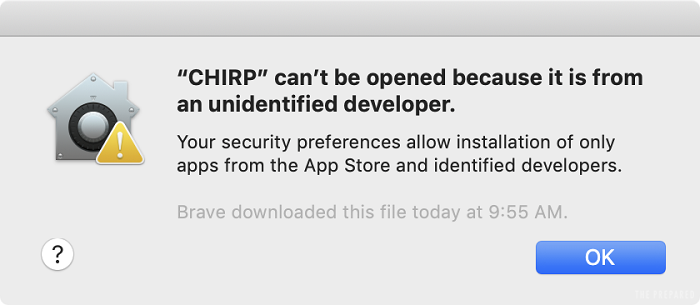
私たちは CHIRP を macOS 10.14 Mojave と macOS 10.15 Catalina の両方でテストしました。
Linux
CHIRPはUbuntuとFedora用のLinuxインストールパッケージと、その他のディストリビューション用の「tarballファイル」を提供しています。
CHIRP は、Ubuntu と Fedora 用の Linux インストールパッケージ、およびその他のディストリビューション用の「tarball ファイル」を提供しています。Arch Linux ベースのディストリビューションを使用している場合は、Arch Linux User Repository から CHIRP をインストールできます。
インストールはとても簡単ですが、パーミッションエラーが発生するかもしれません。
sudo usermod -aG dialout USERNAME
USERNAME はあなたの名前です。
Arch を実行している ThinkPad でのテストでは、CHIRP は /dev/ttyUSB0 にマップされている FTDI ケーブルを見るのに苦労しました。 ケーブルを挿入した状態で ThinkPad を再起動すると表示されるようになり、それ以来、接続に関する問題は発生していません。
一般的なヒント
ラジオが接続されていなくても、または電源が入っていなくても、コンピュータ上でこれらのタスクのほとんどを実行できます。
コンピュータ上で行った変更は、特に指示するまでは無線機を変更しません。
ケーブル接続の緩みや偽造ケーブルは、ほとんどの CHIRP 問題の原因となります。
ケーブルは音声トーンを通して無線機と会話します。
ケーブルは無線機と音声でやり取りしていますので、この作業を行う際には、無線機が雑音の入らない静かな周波数にチューニングされていることを確認してください(ボリュームを最大にしても大丈夫です)。 また、ラジオのアンテナを外してからパソコンに接続することをお勧めします。
ほとんどの人は、次のような非常に大まかな例のように、整理されたチャンネル リストで終わりたいと思っています:
- 1~10チャンネルは個人的な連絡先用
- 11~20チャンネルはリピーター用
- 21~30チャンネルは気象観測所用
- 31~50チャンネルはローカル サービス用
- 51+チャンネルはFRS/GMRS用
未使用のスペースを確保しておくと便利です。 例えば、たった5人の個人的な連絡先からスタートしたとします。 チャンネル6でリピーターを開始する代わりに、6~10を空けて、チャンネル11でリピーターを開始することができます。 そうすれば、時間の経過とともに連絡先が増えても、システム全体を作り直す必要がなくなります。
しかし、リストに追加/インポートする際にチャンネルを思い通りに維持することに関しては、ソフトウェアは不便です。
以下の手順を実行する際に、全体的な計画の中でどのチャンネルをすでに埋めたかを追跡したいと思います。
CHIRP にインポートしたいチャンネル番号を伝え、誤って上書きされるのを防ぐ必要があります。
はじめに: ラジオの接続とバックアップの作成
空のラジオや箱から出したばかりのラジオを持っている場合、このステップはあまり意味がありませんが、全体的なレッスンを始めるのに良い場所です。
無線機が正しく接続されたら、CHIRP を起動し、メニューの [無線機] > [無線機からダウンロード] を選択します。
ポート、無線機のベンダー、モデルを選択するダイアログ ボックスが表示されます。 ベンダーとモデルは比較的簡単で、BaoFeng UV5RV2+の場合、ベンダーはBaoFeng、モデルはUV-5Rを選択します。
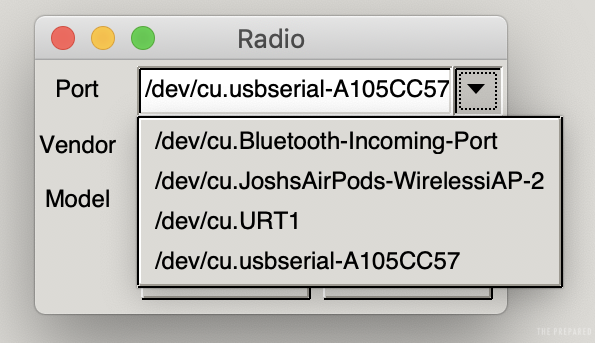
ラベルの付いていない選択肢の中から正しいポートを選ぶには、多少の試行錯誤が必要かもしれませんが、心配しなくても何も傷つけることはありませんし、CHIRPが無線機と通信できなくなるので、失敗したことがわかります。
まず、名前のどこかにUSBが含まれているポートを探してみてください。 ダウンロードをクリックします。
この手順を一度行えば、同じコンピュータで再度行う必要はありません。
表示されるプロンプトや警告をすべて確認してください。 警告にはあまり神経質にならないでください。 私たちのテストでは、警告は「このドライバーは実験的なものであり、動作するかどうかの保証はありません」というものでした。
すべてが正常に動作していれば、クローンの作成が始まったことを示すダイアログボックスが表示されます。
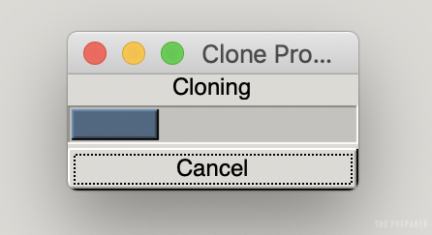
数秒後に、無線機にプログラムされた周波数の一覧表が表示されます。 もう一度やり直してください。 私たちの経験では、問題はコンピュータと無線機の間の最初のハンドシェイクで現れます。
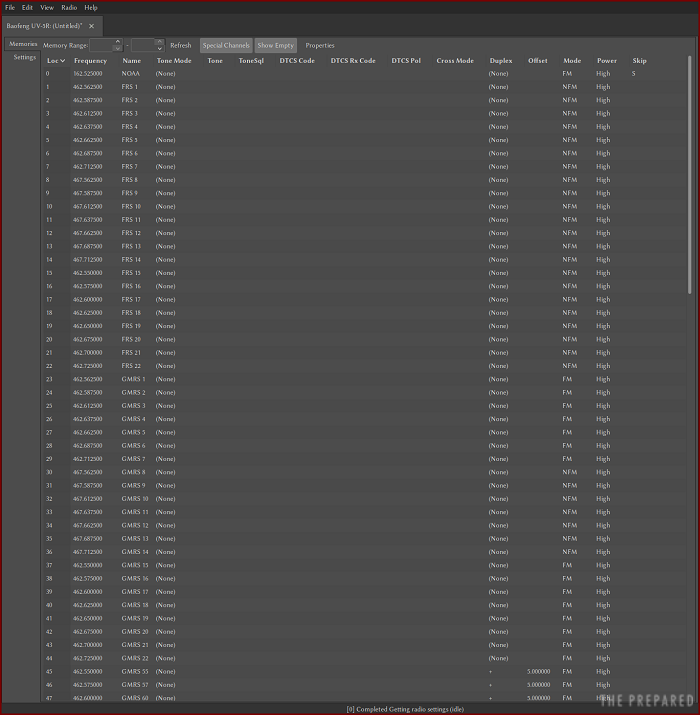
CHIRPのインターフェースはタブを使用しています。 無線機の周波数リスト (上図) をダウンロードすると、その情報はすべて 1 つのタブ (スクリーンショットでは「メモリ」) に表示されます。
各タブの中には、ラジオの周波数が表形式で表示されます。
- Loc: 各周波数に割り当てられているチャンネル番号。 Loc 0は無線機のチャンネル0、Loc 10はチャンネル10といった具合です。 なお、ラジオのチャンネル数は、プログラムできる数だけあります。 例えば、BaoFeng UV5RV2+の場合、合計128チャンネルをプログラムすることができます。
- Frequency(周波数):各チャンネルに割り当てられている実際の周波数。 各チャンネルに割り当てられている実際の周波数です。
- 名前。 各チャンネルに割り当てるラベルです。 文字数に制限があるため、それぞれの文字が重要になります。 KY4BGのようなリピーターのコールサイン、2M CALLのようなニックネーム、FRS 1のような周波数に対する標準的なチャンネル名などを使用します。
- Duplex:デュプレックス。 送信設定をいじることができ、それ自体が全体のトピックです。 簡単に言うと、DuplexをOffにすると、そのチャンネルには送信できなくなります。
- Skip:SkipをSに設定すると、スキャン時にラジオがその周波数を自動的にスキップするようになります。
ラジオに変更を加えようとするときは、まずバックアップを取ることをお勧めします。
[ファイル] > [保存] を選択し、イメージに覚えやすい名前 (今日の日付 + 「backup」など) を付け、ファイルの保存先を選択して [保存] をクリックします。
イメージとエクスポート
今保存したものは、ラジオの「イメージ」です。 これは、アドレス帳だけでなく、一般的な設定など、その無線機に保存されているすべてのデジタルの瞬間的なスナップショットです。
これは、同じモデルの他の無線機にすべての設定情報を複製するのに役立ちます。 例えば、無線機を紛失して同じモデルに買い換えた場合、そのイメージファイルを使用するだけで、新しい無線機のすべてが古いものと同じようになります。
アドレス帳だけを保存するのとは少し違います。 無線機固有の設定は含まれず、連絡先の表だけなので、どの無線機にもアドレス帳をアップロードすることができます。
これらのアドレス帳のみのバックアップについては、最後のセクションで説明します。
基本周波数のインポート
CHIRPの大きな利点の1つは、一般的な周波数のディレクトリが組み込まれていることです。 アドレス帳を手動で入力するためにCHIRPを使用することもできますが、それはまだ面倒でエラーが発生しやすいです。
周波数のプリセットをインポートするためのメニュー項目がいくつかあります。 Radio > Import From Stock Config は、このメニュー項目がインポートする一般的なユニバーサル周波数を提供しているので、始めるのに良い場所です。
Import From Stock Configから「US Calling Frequencies」を選択すると、American Radio Relay Leagueのバンドプランに記載されているハムの通話用周波数をインポートすることができます。
ラジオのスペクトル全体の中で、ほとんどのプレジャーは、2mと70cmの2つのチャンクの周波数を使用することになります。
しかし、ランダムな接続を求めて虚空に向かって呼びかけようとする場合、どの特定の周波数を使用するのでしょうか?
でも、ランダムに接続を求めて空に向かって呼びかけようとしたら、どの周波数を使えばいいのでしょうか?
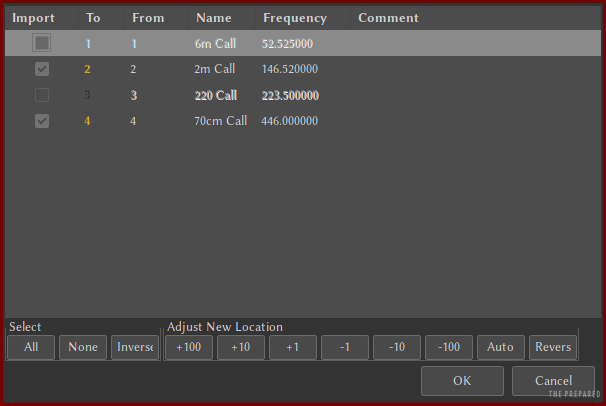
上記のダイアログの例では、最初の列の「Import」が、2 番目と 4 番目のエントリに対してのみチェックされていることに気付きます。 これは、デモで使用したBaoFeng UV5RV2+無線機が2mと70cmのバンド(VHFとUHF)にしか対応していないためです。
次に、「To」の欄を見てください。 これは、CHIRPがアドレス帳に割り当てるチャンネル番号で、つまり、インポートされたエントリーをどこに送るかを示しています。
自動チャンネル設定の変更
CHIRPが各周波数に割り当てている自動チャンネル設定は最適ではありません。 上の例では、CHIRPはチャンネル2と4を作成しますが、チャンネル0、1、3は飛ばしてしまいます。
チャンネル番号を修正するには、ダイアログの下部にある「新しい場所の調整」を見てください。 自動」をクリックすると、CHIRP は 2m 通話チャンネルをチャンネル 0 に、70cm 通話をチャンネル 1 に設定します。
代わりに、「送信先」列の下にあるチャンネルの番号をダブルクリックして、手動で設定することができます。
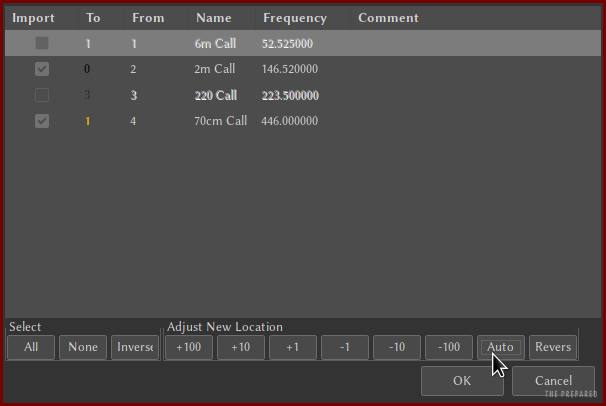
「新しい場所を調整」のボタンを使用する利点は、一度にすべてのチャンネルの割り当てを更新できることです。
すでに設定されているチャンネルを上書きしないように、各チャンネルを手動でチェックします。
簡単な例:
- すでにチャンネル 1-8 が保存されていて、それらをいじりたくない。
- その後、以下の天気予報の例のように、14 の周波数のバッチをインポートしようとします。
- 手動で介入しなければ、CHIRP はこれらの 14 の新しい周波数をチャンネル 1 ~ 14 に配置するかもしれません。
- しかし、1 ~ 8 はすでに使用されているので、「送信先」フィールドでチャンネル 9 から始まる新しいバッチをインポートするよう CHIRP に伝える必要があります。
測候所の追加
天気予報の周波数を追加するには、同じプロセスを使用します。 Radio > Import From Stock Config > NOAA Weather Alert.
天気予報チャンネルについては、次の2つの設定が重要です:
- 気象予報士でもない限り、天気予報用の周波数には送信したくないでしょう。
- Skipの欄にSを入れて、ラジオにこれらの局のスキャンをスキップするように指示します。 そのままにしておいて、ラジオをスキャンに設定すると、ラジオが拾えるすべての気象局で停止することになります。 そして、ウェザーステーションは常に放送されているので、スキャンはそこで止まってしまうのです。
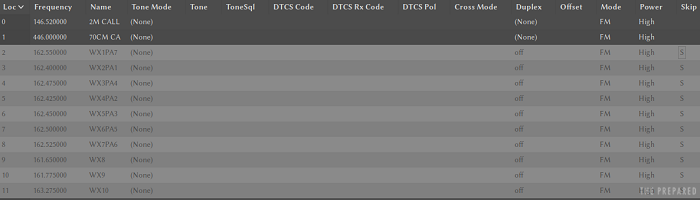
ローカル リピーターを追加する
CHIRP は、ハムラジオのリピーターを入力するのに特に便利です。 リピーターとは、特定のハムラジオ局のことで、通常は高い丘や山の上にあり、信号を聞いて、その信号をより広い範囲に「リピート」します。 リピーターの多くは、周波数オフセット(通常、ある周波数で受信し、別の周波数で送信するため)やPLトーンなどの特別な設定を必要とします。 CHIRPでは、周波数、オフセット、PLトーンを手動で入力できるだけでなく、一般的なオンラインリポジトリから周波数を直接インポートできるので、簡単にプログラミングできます。
周囲のリピーターに接続するには、Radio > Import From Data Source > RepeaterBook > RepeaterBook Proximity Query を選択します。
するとダイアログが表示され、郵便番号、検索距離(マイル)、利用可能なバンドを入力します。 CHIRPが検出するリピーターの数を最大化するために、バンドを「すべて」に設定しておきます。
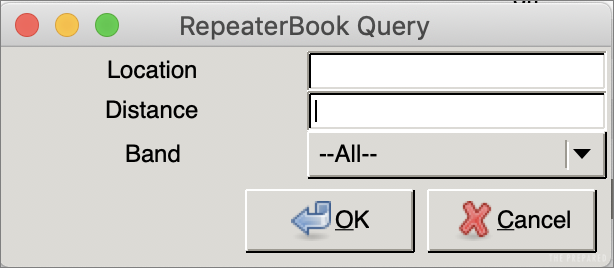
ついつい検索範囲を広くしてしまいたくなりますよね。 しかし、アドレス帳が役に立たないほど散らかってしまうのは避けたいものです。
ハムのリピーターには、トーンやオフセットなど、列にいくつかの追加設定があることに気づくかもしれません。
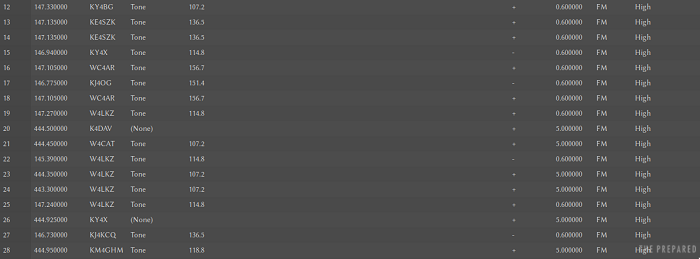
緊急および第一応答周波数を追加する
このバケツには2つのタイプがあります:
- 人々が助けを呼ぶために使用する標準的な周波数。 911に電話するようなものだと思ってください。アメリカのどこにいても、911に電話して助けを求めることができます。
- 警察や消防など、地元のレスポンダーが使用する特定の周波数
Wikipediaには、知っておくと便利な国際的な遭難周波数がいくつか掲載されているので、ラジオにプログラムしておくとよいでしょう。
- 2メートルの通話周波数は、アメリカでは146.520、ヨーロッパでは145.5、フィリピン、インドネシア、タイでは145MHzです。
- 70センチの通話周波数は、アメリカとアジアでは446、ヨーロッパでは433.5です。5(ヨーロッパ)です。
- Marine VHF channel 16 (156.8 MHz)は、Radio > Import from Stock ConfigでCHIRPにインポートすることができます。
- FRS channels 1, 3, and 20です。
Preppingコミュニティでは、合意された独自のユニバーサルチャンネルを作るために様々な試みが行われてきました。
地元の救急隊員用の周波数をプログラムするのは複雑です。 自分の地域で使われているものを見つけるまでスキャンして、手動で行うことができます。 また、RadioReferenceのようなウェブサイトを手動で閲覧し、情報をコピー・ペーストすることもできます。
この情報をCHIRPに直接インポートできるデータベースがRadioReference comにありますが、これらの周波数を直接インポートするには、登録アカウントを持ち、プレミアムサブスクリプションを購入する必要があります。
ヒント: お金を払う前に、RadioReference のインポート/接続が機能するかどうかをテストすることができます。 テストするには、Radio > Import From Data Source > RadioReference.com を選択します。 ユーザー名、パスワード、郵便番号を聞かれるダイアログで、gibberishを入れてOKをクリックします。 ユーザー名やパスワードが無効であるというエラーが表示されれば、完了です。
インポートの接続が問題ないことを前提に、Radio > Import From Data Source > RadioReference.com を選択します。
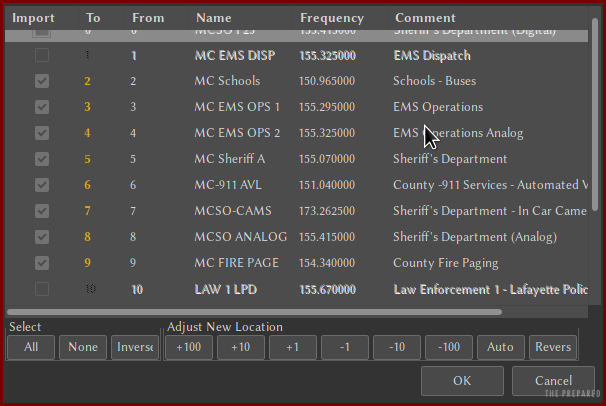
他のインポートタイプと同じように、インポートする周波数のリストが表示されます。
真の緊急事態でもないのに、公式のレスポンダー周波数で送信すると、大変なことになります。 子供がラジオを手にして、警察ごっこをしようとしているかもしれません。
Fixing the Suds package: a brief detour into Python hell
Sudsに関するエラーを受け取っていない場合はスキップしてください
Pythonはプログラミング言語です。 現在のバージョンは3ですが、CHIRPは廃止されたバージョン2をベースにしています。 そのため、Python 3用に意図された現在のバージョンのSudsをインストールしても動作しないので、修正するには少し厄介です。
macOS
/Applications/Utilities で Terminal を開き、次のように入力します:
sudo easy_install -z suds
この修正は macOS 10.14 Mojave と 10.15 Catalina の両方で動作します。 上記のコマンドは動作するかもしれませんが、私たちが使用した ThinkPad では動作しませんでした。 Arch Linux では、以下のコマンドが使えます:
sudo pacman -S python2-pip
pip2 install suds
pip は Python モジュールのパッケージマネージャーです。 お察しの通り、Python 2 用と Python 3 用のバージョンがあります。 上記のコマンドは Arch Linux のパッケージマネージャである Pacman を使って Python 2 バージョンの pip をインストールし、それを起動して Suds をインストールしています。
あなたは、その価値よりも面倒だと感じて、代わりに RadioReference のウェブサイトから情報をコピーして CHIRP に貼り付けることを選ぶかもしれません。 しかし、この方法は面倒でミスが起こりやすいのです。
RadioReferenceウェブサイトから周波数のCSVファイルをエクスポートして、それをCHIRPにインポートすることもできますが、それはCHIRPに直接インポートするのと同じくらい難しいことです。 RadioReference.comは、CHIRPが期待するようなフォーマットのCSVファイルをエクスポートしません。
FRS と GRMS の追加
この部分は簡単ですが、やりたくないかもしれません。 ハムラジオ入門で説明したように、FRS(Family Radio Service)とGMRS(General Mobile Radio Service)は、ハム以外の特別なバンドです。 FRSは、基本的にトランシーバー用です。
結論から言うと、FRSとGMRSは目的に応じて使い分けます。
要するに、FRSとGMRSは専用の無線機のためのものです。 通常のハムラジオからこれらの周波数で送信することは技術的には違法です。 しかし、緊急時には、できるだけ多くの周波数を利用できるようにしておきたいものです。FCCの規則では、生死にかかわるような緊急時には、どのような周波数でも送信できるようになっています。 ハムのオペレーターは近くにいないかもしれませんが、FRSのトランシーバーやGRMSラジオを持っている人がいるかもしれません。
Choose Radio > Import From Stock Config > US FRS and GMRS Channels.
他のものと同じように、周波数のリストが表示されます。 今回は、そのすべてがあなたの無線機で動作するはずです。
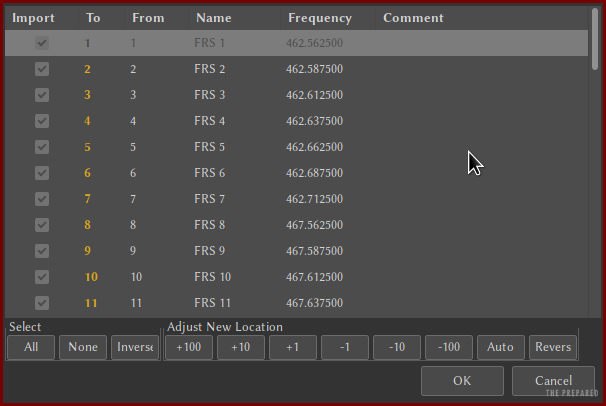
空きチャンネルがあれば、マリンバンドやMURSチャンネルなど、必要に応じて追加することができます。
無線機の一般的な設定を変更する
CHIRPでは、無線機の多くの設定を変更することもできます。 無線機のモデルに依存する設定もあるため、すべての設定を網羅することはできません。
「設定」タブを探してください。
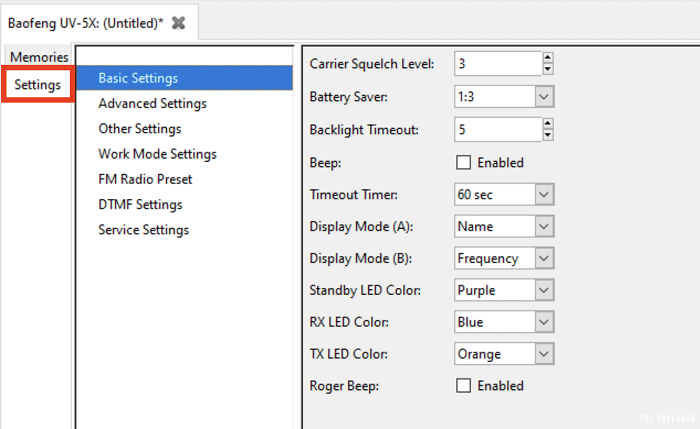
これらの設定でカスタマイズしたい人の例として、画面上でのチャンネル ラベルの表示方法があります。 人にわかりやすい名前(例:「2M Call」)や周波数を表示することができます。
写真のBaoFengのように、多くのラジオは、同時に2つのチャンネルに合わせて、すぐに切り替えられるようになっています。 これは、テレビのリモコンに、最新の2つのチャンネルを切り替えるボタンがあるのと同じです。 下の写真では、画面に表示されている2本の主線が、現在アクティブな2つのチャンネルです。 右側にはチャンネル番号が表示されており(ここでは両方ともCh 0に設定されている)、親指の脇にある青い「A/B」ボタンが2つのチャンネルを切り替えるものです。 2M」の横にある上向きの矢印は、現在どちらがアクティブかを示しています。

例えば、緊急時に画面の上段でアドレス帳をめくるとします。 その際、「2M CALL」や「FIRE DEPT」などのラベルがスクロールして表示されます。
しかし、あなたの友人も同じ周波数にダイヤルしたいと思っていますが、彼女のデバイスにはあなたと同じアドレス帳がありません。 あなたが自分の無線機を持っているだけでは、友人が自分の無線機に打ち込む「2M CALL」の周波数が何であるかを、リバースエンジニアリングやバックアウトすることは困難です。
人間のラベルの代わりに周波数を表示するように 2 列目をプログラムすることで、2 列目に同じチャネル (この場合はチャネル 0) を引き出すことができますが、今回は友人がコピーできる番号が表示されます。
ラジオへの変更を保存する
チャネル リストに満足したら、それをラジオにアップロードする準備ができています。
先ほどと同じ手順でチャンネル リストをコンピューターに保存し、作業のバックアップを作成します。
ラジオを選択 > ラジオにアップロードします。 この時点で、ポート、ベンダー、およびモデルが正しく設定されているはずです。
アドレス ブックを他の人と共有する、またはラジオのモデルを変更する
ラジオの「イメージ」のバックアップを作成すると、アドレス ブックとモデルに固有のカスタム/一般設定の両方が含まれているため、ラジオに固有の実際の IMG ファイルに情報が保存されます。
そのIMGファイルを別の無線機にインポートすることはできないので (BaoFeng UV-5R から BF-F8 への移行など)、データを新しいモデルに適用したり、異なる無線機を持っている人と周波数リストを共有したい場合は、中間のステップを行う必要があります。
ラジオの画像を開くには、ファイル > 開くを選択し、ディレクトリから選択します。
ラジオの周波数をエクスポートするには、ファイル > エクスポートを選択します。
エクスポートされたファイルは、表計算ソフトの標準フォーマットであるCSV形式になります。 その後、新しいラジオのイメージを開き、ファイル > インポートを選択することで、これらの周波数を別のラジオモデルにインポートすることができます。
CSV形式でのエクスポートは、異なる無線機モデル間で周波数を同期するのに便利です。 しかし、1台の無線機で複数の設定を管理している場合は、画像として保存しておく方が簡単です。 無線機の画像を複数作成し、切り替えて使用することができます。 例えば、自宅ではスキャンする周波数を設定し、旅行先では別の周波数を設定するといったことができます。